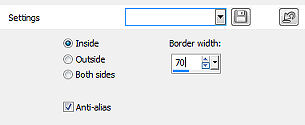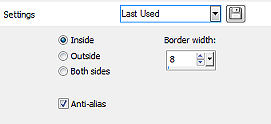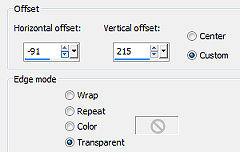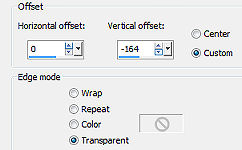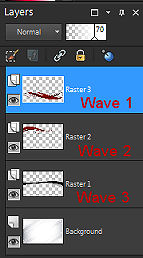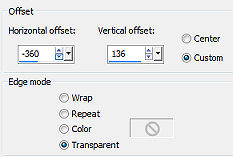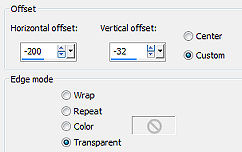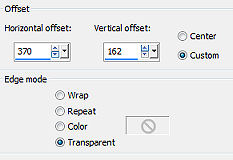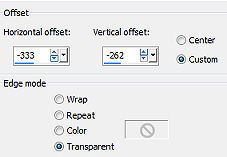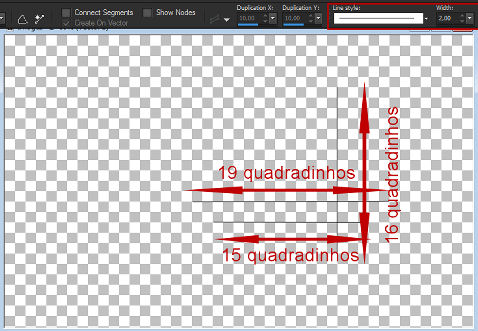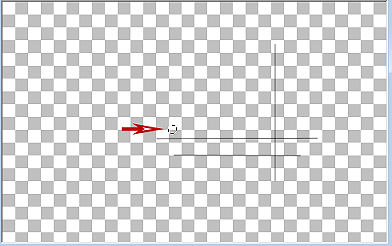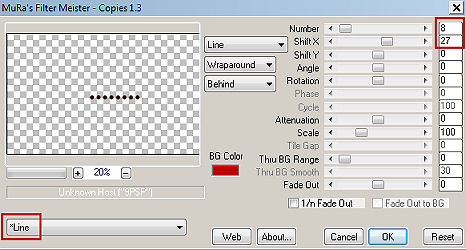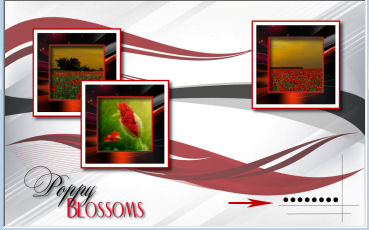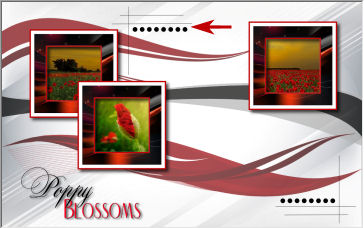| Tutorial 263 
Obrigada VaZsu por autorizar a tradução  Material Aqui Coloque no foreground a cor #930D07 e no background a cor #FFFFFF 1. Abra o "Abstract Square" Selection / Select All
Selection / Modify / Select Selection Borders: Inside / 70 / Anti-alias marcado 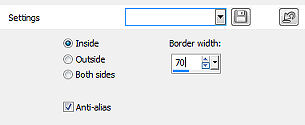
2. Selection / Promote Selection to Layer Selections / select none 3. Tire a visibilidade da layer de fundo e deixe ativa a do topo 4. Image / Add borders / 20 px / branca 5. Image / Add Borders / 8 px na cor #930d07 6. Ative a varinha mágica, tolerance 0, clique na área branca central Selection / Modify / Select Selection Borders: Inside / 8 / Anti-alias marcado 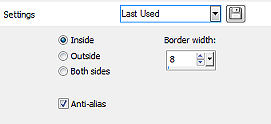
7. Pinte a seleção com a cor #930d07 Selections / select none 8. Como a layer está como background vá em: Layers / promote background to layer 9. Ative novamente a varinha mágica, clique na área barnca central para selecioná-la e aperte a tecla Delete Selections / select none Salve essa imagem como frame em formato psp ou png 10. Abra a "Gray Base" no Psp Abra a "vazsu Wave 3" - Edit / copy Edit / paste as new layer na Gray Base e não mova 11. Abra a "VaZsu Wave 2" - Edit / copy Edit / paste as new layer na imagem Effects / Image effects / Offset: -91 / 215 / Custom e Transparent marcados 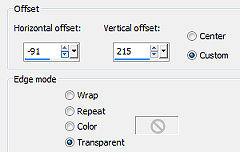
12. Abra a "VaZsu Wave 1" - Edit / copy Edit / paste as new layer na imagem Effects / Image effects / Offset: 0 / -164 / Custom e Transparent marcados 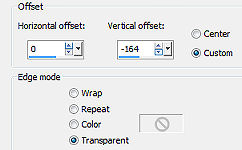
13. Baixe a opacidade das 3 waves para 70% 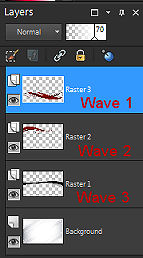
Layers / Merge Visible 14. Abra a imagem "Poppies Field 1" - Edit / copy Edit / paste as new layer na imagem Effects / Image effects / Offset: -360 / 136 / Custom e Transparent marcados 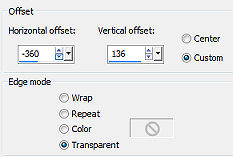
15. Abra a frame que foi feita e salva no ítem 9 - Edit / copy Edit / paste as new layer na imagem Image / Resize 55%, resize all layers desmarcado Aplique o mesmo Offset do ítem anterior Effects / 3D Effects / Drop Shadow: 8 / 8 /70 / 15,00 - preto 16. Abra a imagem "Poppy Bud" - Edit / copy Edit / paste as new layer na imagem Effects / Image effects / Offset: -200 / -32 / Custom e Transparent marcados 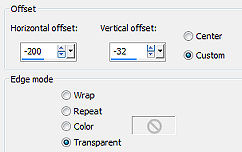
17. Abra novamente a frame - Edit / copy Edit / paste as new layer na imagem Image / Resize 55%, resize all layers desmarcado Aplique o mesmo Offset do ítem anterior Effects / 3D Effects / Drop Shadow: 8 / 8 /70 / 15,00 - preto 18. Abra a imagem "Poppies Field 2" - Edit / copy Edit / paste as new layer na imagem Effects / Image effects / Offset: 370 / 162 / Custom e Transparent marcados 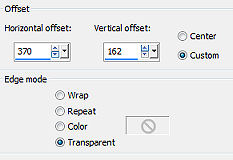
19. Abra novamente a frame - Edit / copy Edit / paste as new layer na imagem Image / Resize 55%, resize all layers desmarcado Aplique o mesmo Offset do ítem anterior Effects / 3D Effects / Drop Shadow: 8 / 8 / 70 / 15,00 - preto 20. Abra o "Subtitle" - Edit / copy Edit / paste as new layer na imagem Effects / Image effects / Offset: -333 / -262 / Custom e Transparent marcados 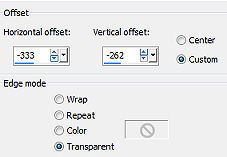
21. Agora, vamos criar um decor para colocar nessa imagem Abra uma nova imagem de 1200 x 750 px transparente Ative a ferramenta Pen Tool / Styled line Solid e Widht 2 Coloque no foreground a cor preta Trace 2 linhas horizontais e uma vertical, contando os quadradinho da imagem, como mostro: 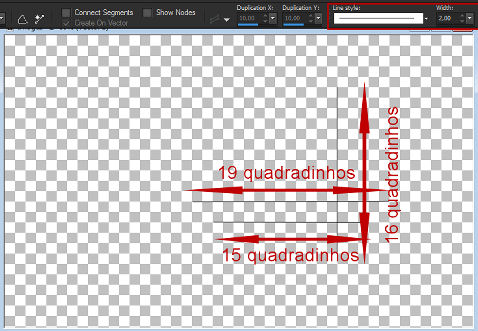
Não esqueça de converter na layer palete Vector em layer 22. Ative a ferramenta Selection / Circle e desenhe 1 pequenos círculo, como mostro: 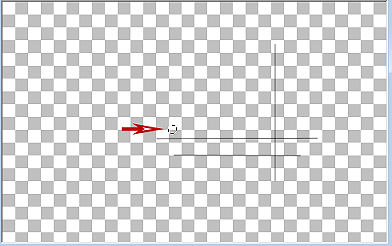
Abra nova layer e pinte o pequeno círculo com a cor preta Selections / select none 23. Effects / Plugin / Mura's Meister / Copies: *Line / 8 / 27 / 0 / 0 / 0 / 0 / 100 / 0 / 100 / 0 / 0 / 0 / 30 / 0 Obs.: O valor de Shift X (27) pode variar um pouco para mais ou para menos, dependendo do tamanho e da posição do círculo. Acerte esse valor de acordo com seu traçado 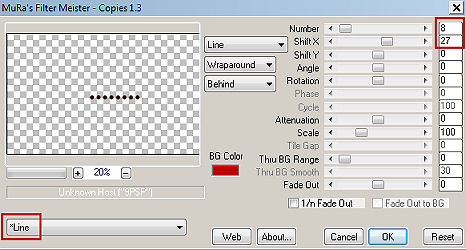
Layers / merge visible Salve como decor em formato psp Edit / copy 24. Volte à imagem principal / Edit / paste as new layer Image / Resize 53%, resize all layers desmarcado Posicione no canto inferior direito, como no modelo 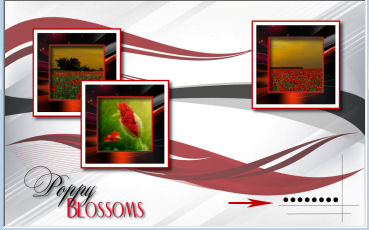
25. Layers / Duplicate Image / Flip Image / Mirror 26. Posicione na parte superior à direita da primeira frame, como mostro 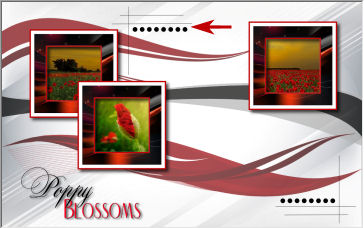
27. Image / add borders / 1 pixel na cor #930d07 Edit / copy 28. Abra uma nova imagem de 1200 x 750 pixels e pinte de branco Image / add borders / 1 pixel na cor #930d07 29. Selections / select all Selections / modify / contract / 42 pixels Edit / paste into selection Selections / promote selections to layer 30. Aplique o mesmo drop shadow anterior selections / select none 31. Abra o "Cady Tube" - apague a marca dágua Edit / copy Edit / paste as new layer na imagem Image / mirror Image / resize / 67%, resize all layers desmarcado Posicione à direita como no modelo final Effects / 3D Effects / Drop Shadow: 3 / 12 / 70 / 20,00 - preto 32. Assine e Salve como Jpeg https://vazsupsptutorials.weebly.com/vazsu-tutorial-263.html
|